U lipnju 2020. Google je pokrenuo značajku koju korisnici Androida s nestrpljenjem iščekuju već godinama - svoj odgovor na Appleov AirDrop. Došlo je u obliku nečega što se naziva "Dijeljenje u blizini, "i omogućuje vam jednostavno dijeljenje veza s drugim korisnicima Androida putem pojednostavljenog i jednostavnog postupka. Dijeljenje u blizini sada se široko objavljuje na svim Android telefonima, a ako niste sasvim sigurni kako ga koristiti, provest ćemo vas kroz sve njegove sitnice i izlaze. Započnimo!
Proizvodi korišteni u ovom vodiču
- Android dobrota: Google Pixel 4 XL (Od 800 USD na Amazonu)
Kako se koristi Dijeljenje u blizini na vašem Android telefonu
Kako bi se lopta kotrljala, pogledat ćemo kako pokrećete funkciju Dijeli u blizini na telefonu da biste nešto podijelili s kontaktom. Jednostavno je poput dijeljenja nečega putem bilo koje druge aplikacije na telefonu, a cijeli postupak ide na sljedeći način:
- Dodirnite ikona za dijeljenje na nečemu što želite podijeliti (izgleda kao tri kruga s linijama koje ih povezuju).
-
Prijeđite prstom prema gore na izborniku Android share.


 Izvor: Android Central
Izvor: Android Central - Dodirnite Dijeljenje u blizini ikona.
- Dodirnite Upaliti da biste omogućili Dijeljenje u blizini.
-
Dijeljenje u blizini potražit će kontakt s kojim će podijeliti vašu vezu.
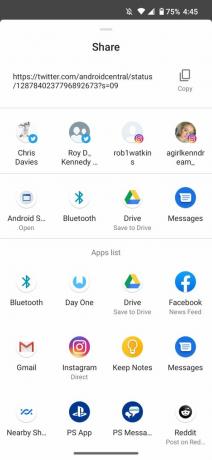

 Izvor: Android Central
Izvor: Android Central - Svi dostupni telefoni pojavit će se na vašem telefonu (u ovom primjeru to je Joeov telefon).
-
Dodirnite telefon s kojim želite dijeliti.

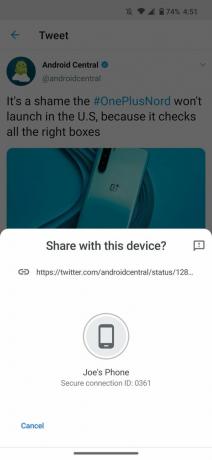 Izvor: Android Central
Izvor: Android Central
Dijeljenje u blizini možete koristiti za dijeljenje veza, datoteka i drugih predmeta na telefonu, pa se slobodno poigrajte s njim i koristite ga za dijeljenje svih vrsta stvari.
Kako prihvatiti dijeljenje u blizini na vašem Android telefonu
Tako dijelite nešto s nekim drugim, ali kako izgleda cijeli proces iz drugog kuta? Ako primate datoteku putem značajke Dijeljenje u blizini, ovo ćete vidjeti.
- Dodirnite Dijeljenje u blizini skočni prozor s obavijestima.
-
Dodirnite Upaliti.

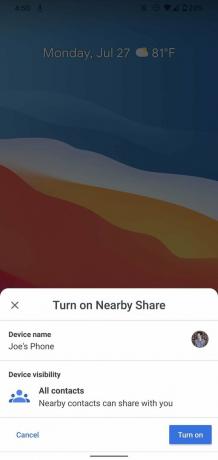 Izvor: Android Central
Izvor: Android Central - Vaš će telefon tražiti ono što se dijeli s vama.
-
Dodirnite Prihvatiti prihvatiti udio.
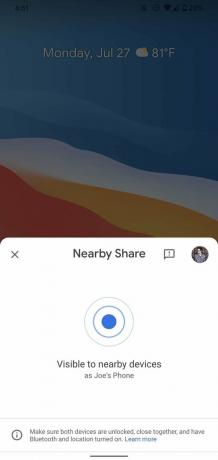
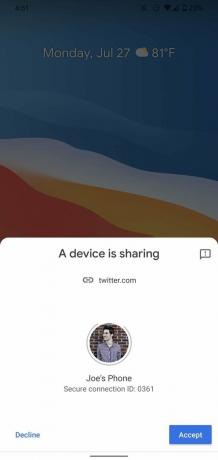 Izvor: Android Central
Izvor: Android Central
Još jednom smo uvršteni u vrlo čisto i jednostavno korisničko sučelje, čineći uslugu Nearby Share nevjerojatno jednostavnom za upotrebu.
Kako prilagoditi Dijeljenje u blizini na Android telefonu
Sad kad znate kako se koristi Dijeljenje u blizini, vrijeme je da počnete prilagođavati značajku tako da radi točno onako kako vi želite. Postoji nekoliko različitih stvari koje možete podesiti i oko kojih se vrijedi petljati.
- Otvori Aplikacija Postavke na vašem telefonu.
- Pomaknite se prema dolje i dodirnite Google.
- Dodirnite Priključci uređaja.
-
Dodirnite Dijeljenje u blizini.


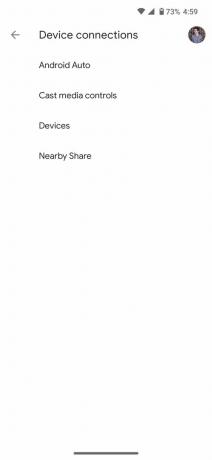 Izvor: Android Central
Izvor: Android Central - Dodirnite tvoje ime da biste promijenili s kojeg Google računa dijelite.
-
Dodirnite Naziv uređaja da biste promijenili ime svog uređaja prilikom dijeljenja nečega.


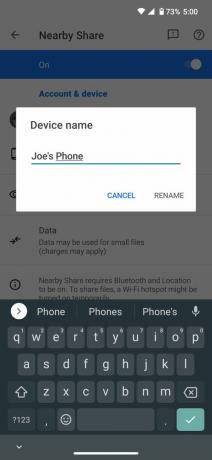 Izvor: Android Central
Izvor: Android Central - Dodirnite Vidljivost uređaja da biste promijenili s kime možete dijeliti.
-
Dodirnite Korištenje podataka da biste odabrali želite li koristiti podatke, Wi-Fi ili dijeliti izvan mreže.

 Izvor: Android Central
Izvor: Android Central
Te su posljednje dvije postavke možda najvažnije, jer uvelike utječu na to kako možete koristiti Dijeljenje u blizini. Ako dijelite osjetljivu datoteku koju ne želite slučajno dobiti u ruke pogrešne osobe, možete ograničiti Dijeljenje u blizini da radi samo s odabranim kontaktima koje odaberete. Nadalje, ako ne želite da vam drugi korisnici Androida mogu slati stvari, svoj telefon možete u potpunosti sakriti od usluge.
Stranica za korištenje podataka također je prilično zanimljiva, posebno opcija koja vam omogućuje isključivo dijeljenje datoteka bez internetske veze. To će usporiti proces (posebno za veće datoteke), ali to je lijepa opcija ako pokušavate promatrati upotrebu podataka.
